Как установить фотоальбом Windows?
Как установить фотоальбом Windows?
Будем считать, что дистрибутив программного пакета Windows Live уже загружен из Интернета (см. главу 13) и находится в папке Загрузки. В том примере мы установили из пакета лишь один компонент — Почту Windows Live.
Щелкните двойным щелчком на значке файла дистрибутива Windows Live (1).
В первом диалоге установки выберите компонент Фотоальбом (2).
Нажмите кнопку Установить (3).
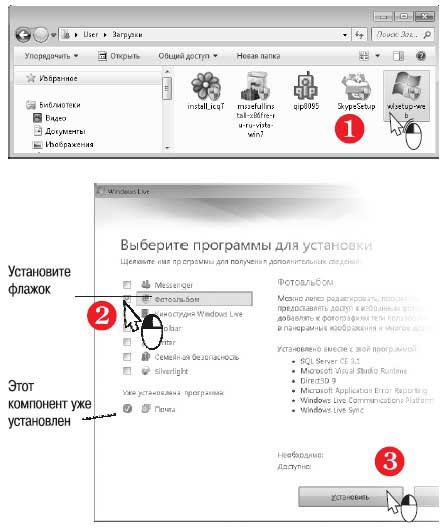
В следующем диалоге установки предлагается назначить службу поиска и домашнюю страницу обозревателя Internet Explorer. Чтобы не изменять существующие настройки, снимите все флажки в этом диалоге и нажмите кнопку Продолжить (4).
В последнем диалоге установки (5) нажмите кнопку Закрыть.
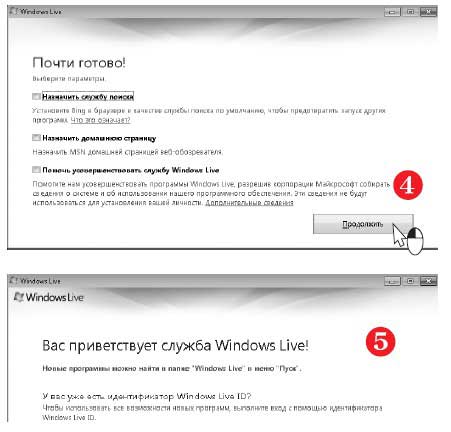
Для запуска программы щелкните на ее ярлыке: Пуск|-Все программы| Windows Live|Фотоальбом Windows Live (1).
При первом запуске откроется диалог с предложением связать файлы изображений с программой Фотоальбом Windows Live (2). Чтобы в дальнейшем файлы изображений открывались по двойному щелчку в этой программе, нажмите кнопку Да. Если вы хотите, чтобы рисунки по-прежнему открывались Средством просмотра фотографий Windows, нажмите кнопку Нет.
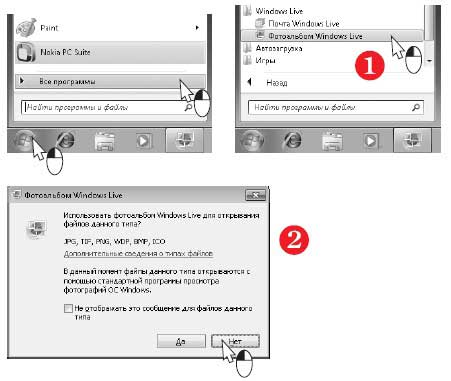
Главное окно программы Фотоальбом Windows Live очень похоже на окно Проводника Windows. В левой части окна показаны альбомы, в которые по умолчанию включено все содержимое папок Изображения и Видеозаписи (3).
Под списком альбомов находится календарь, в котором те же файлы упорядочены по датам создания (4).
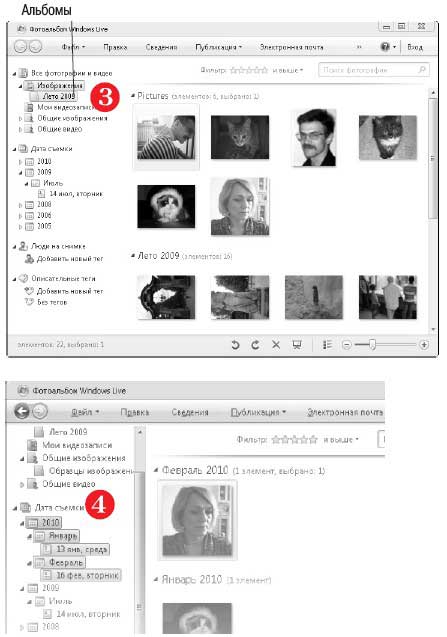
Для отображения фотографий, сделанных в определенное время (день, месяц, год), выберите этот элемент в календаре. Фотографии в правой части окна будут упорядочены и сгруппированы по времени создания.
Более 800 000 книг и аудиокниг! 📚
Получи 2 месяца Литрес Подписки в подарок и наслаждайся неограниченным чтением
ПОЛУЧИТЬ ПОДАРОКДанный текст является ознакомительным фрагментом.
Читайте также
4.7. Фотоальбом Windows
4.7. Фотоальбом Windows Расположение: %programfiles%Windows Photo Gallery WindowsPhotoGallerу. ехе.Новая программа Фотоальбом Windows пришла на смену используемой в предыдущих версиях операционной системы Windows Программе просмотра изображений и факсов. При этом ее возможности и интерфейс существенно
Фотоальбом Windows
Фотоальбом Windows Следующая программа – Фотоальбом Windows (рис. 8.5). В настоящее время практически все производители сканеров и принтеров комплектуют свои изделия несложными программами, которые позволяют работать с цифровыми фотографиями и графическими изображениями.
Фотоальбом Windows
Фотоальбом Windows Фотоальбом Windows является нововведением Windows Vista. Знакомству с ним посвящен видеоролик «Урок 6.3. Просмотр изображений в Фотоальбоме Windows». Данная программа обеспечивает не только удобный просмотр, сортировку и группировку изображений и видеофайлов, но
Фотоальбом Windows
Фотоальбом Windows Начнем с самого простого – с картинок. Они-то на любом компьютере найдутся – даже на абсолютно новом, где днем с огнем не сыщешь ни музыки, ни уж тем более видео. Даже если вы только что установили Windows, картинки там уже будут – зайдите-ка в меню Рисунки
Фотоальбом
Фотоальбом Любая социальная сеть сегодня немыслима без фоток – и ВКонтакте в этом смысле – не исключение. Более того, именно эта сеть в числе первых в России предложила пользователям безлимитное фотохранилище, в то время как несчастным клиентам «Одноклассников»
Создаем фотоальбом
Создаем фотоальбом Как и ВКонтакте, Facebook настоятельно предлагает вам с самого начала организовать фото в альбомы – так мы и поступим. Для этого нужно зайти в ваш профиль и щелкнуть по ссылке Фотографии. Что такое – существующие альбомы мы видим, а кнопки для создания
Виртуальный фотоальбом
Виртуальный фотоальбом Фотографиями вам необходимо обзавестись в любом случае – надеюсь, вы понимаете, что даже идеально составленный текст объявления или резюме поможет вам сделать лишь первый шаг к знакомству. А бывает, что без фото невозможен и он – объявление, не
Фотоальбом
Фотоальбом Вы хотите сделать красивую презентацию из собственных фотографий?Чтобы не добавлять фотографии на каждый слайд по одной (это долго и нудно), вы можете поместить их все скопом.Нажмите кнопку Фотоальбом на вкладке Вставка ленты. Откроется окно (рис. 3.39). Рис. 3.39.
Фотоальбом Windows
Фотоальбом Windows Фотоальбом Windows – это типичный домашний фотоальбом, только электронный. В нем можно не только просматривать изображения, видеофайлы, но и сортировать их, группировать по определенным признакам, даже исправлять простейшие погрешности картинок. Чтобы
Фотоальбом Windows
Фотоальбом Windows Программа Фотоальбом Windows (файл WindowsPhotoGallery.exe из каталога %programfiles%Windows Photo Gallery) предназначена для работы с файлами изображений, хранящимися в каталогах из библиотеки данной программы.По умолчанию возможно использование стандартного компонента
Как установить USB-модем?
Как установить USB-модем? Выберите язык из раскрывающегося списка и нажмите кнопку OK. Рассмотрим установку драйвера и ПО на примере модема, предлагаемого компанией МТС. Модемы других марок устанавливаются практически так же.В первом диалоге мастера установки нажмите
Как установить антивирус?
Как установить антивирус? Как правило, загруженные из Интернета файлы сохраняют в папке Загрузки внутри персональной папки пользователя. В этой папке оказался и дистрибутив программы Security Essentials, который мы скачали с сайта Microsoft в предыдущей главе.Нажмите кнопку Пуск.В
Как установить Почту Windows Live?
Как установить Почту Windows Live? Чтобы работать с почтой не через сайт почтовой службы, а с помощью программы-почтового клиента, необходимо установить такую программу на свой нетбук. Для этого скачаем дистрибутив программы Почта Windows Live из Интернета и установим ее.Запустите
2.3. Как установить Windows 7 на нетбук
2.3. Как установить Windows 7 на нетбук Установка Windows 7 на нетбук практически не отличается от установки на обычный компьютер (на ноутбук или стационарный компьютер) за исключением одного нюанса: у нетбука нет DVD-привода, поэтому вам нужно сначала создать загрузочную флешку,
Домашний фотоальбом
Домашний фотоальбом Если в игры обычно играют представители сильного (но такого ребячливого) пола, то у их нежных половин есть свои развлечения. Одно из них – рассматривать фотографии из семейного альбома. В этом смысле компьютер может очень пригодиться. Только
Виртуальный фотоальбом
Виртуальный фотоальбом Массовое распространение цифровой фотографии в последнее время привело к тому, что многие люди стремятся перевести даже обычные фотографии в цифровой вид, чтобы добавить их к уже имеющимся цифровым и создавать виртуальные фотоальбомы.Конечно,